 微PE2.0 免费软件微PE2.0 免费软件官方下载
微PE2.0 免费软件微PE2.0 免费软件官方下载
 lbp6018w打印机驱动 v暂无
lbp6018w打印机驱动 v暂无 注册表优化专家V2.23(优化清除注
注册表优化专家V2.23(优化清除注 匠心短视频批量处理工具 免费软
匠心短视频批量处理工具 免费软 佳宜进销存管理软件企业版 免费
佳宜进销存管理软件企业版 免费 德望万能标题组合v1.0绿色版
德望万能标题组合v1.0绿色版 金舟苹果手机投屏软件 免费软件
金舟苹果手机投屏软件 免费软件 局域网时间校准 v1.0
局域网时间校准 v1.0微PE2.0是一款电脑WinPE系统安装软件,该工具有着最为干净的内核并且毫无捆绑内容,2.0版本更新加入了.M2接口NVME硬件支持,快下载体验吧!
软件介绍微PE工具箱,装机维护最得力的助手,最后救命稻草。化繁为简,小材大用,一键安装,极速启动。微PE工具箱,最好用的PE工具箱,没有之一。无任何广告推广,内核完整精简,性价比超高的第三方工具合集。
软件特色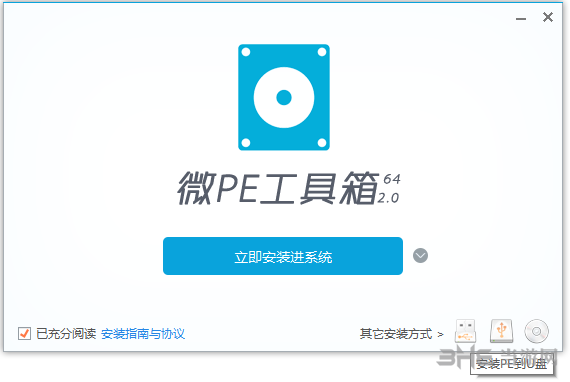
一、全能的安装程序
1、微PE的智能EXE安装包使得WinPE能够灵活地安装到系统开机启动项、制作可启动U盘、移动硬盘、生成ISO镜像。
2、微PE工具箱全面并完美地支持各个操作系统,甚至是在最新的UEFI启动的系统。
3、我们致力于让复杂的技术操作简单化,让维护效率迅速提升。安装PE从此变得特别简单。
二、完整并精简的内核
1、为了创造一个功能完整、体积更小的Windows子系统,微PE做出了推进行业发展的努力。
2、我们花了巨大的精力研究Win系统内核,精简掉了很多在WinPE维护操作中不必要的文件,并保证了功能完整不缺失,每一个MB都不浪费。
3、我们的极致追求让一个采用Win8系统内核的WinPE在保证稳定性的前提下做到了业界最小。
三、性价比超高的第三方工具合集
1、为了让我们在PE中能够完成更多的维护操作,我们甄选了一大批备受好评的维护型工具软件,这些软件均来自经验丰富的开发者,每个都很好用。
2、同时我们对全部软件都进行了精简和压缩适配,在保证功能完整的情况下,减小了存储和传输的成本。
3、我们的这些努力使微PE成为唯一一个不但内核小,而且工具全的PE工具箱,堪称精华中的精华。
怎么分区进行这个操作需要借助专业的分区工具,这里我们推荐分区助手,比较简单直观。打开PE桌面上的“分区助手(无损)”。您会看到当前硬盘的列表。
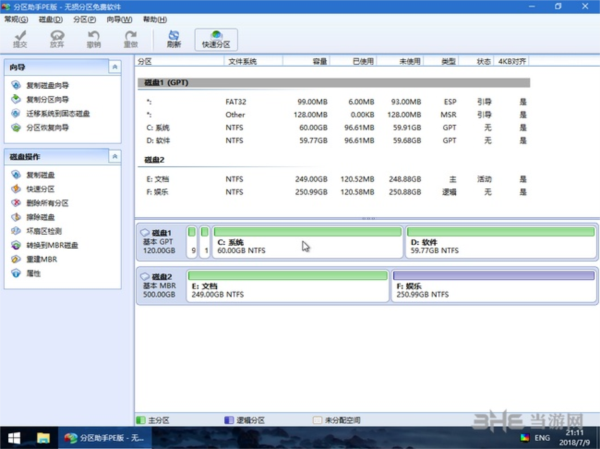
微PE工具箱对着需要分区的硬盘点右键,选择快速分区。
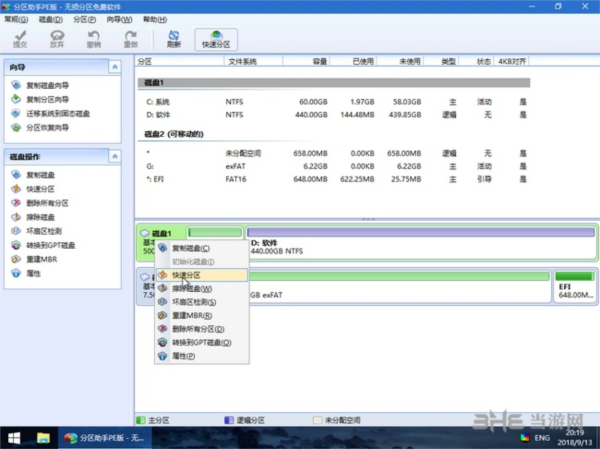
在微PE工具箱弹出的快速分区窗口中选择需要分区的个数、分区表类型GPT或者MBR、4K对齐等,然后点击开始执行。
注意
如果您需要使用UEFI启动系统,这里必须选择GPT分区表,如果使用Legacy方式启动电脑,这里必须选择MBR。

等待执行完成之后,分区操作完毕。
怎么装gho系统本方法支持的格式:.gho .wim
安装其它Ghost&Wim格式系统的特别提示
这类.gho .wim系统本优盘并不自带,可以从网上单独下载。
安装微PE工具箱这类系统的实质是将.gho .wim通过备份还原工具恢复到系统盘。
这种方法一般只支持legacy启动,即磁盘是MBR分区表。如果硬要装到GPT并UEFI,需要单独修复UEFI引导。
安装其它Ghost&Wim格式系统的具体流程
进入PE后,打开桌面上的CGI工具。选择还原分区,选中要还原的分区位置,并选择要恢复的.gho .wim镜像。
之后点开始执行,镜像就恢复到系统盘了。
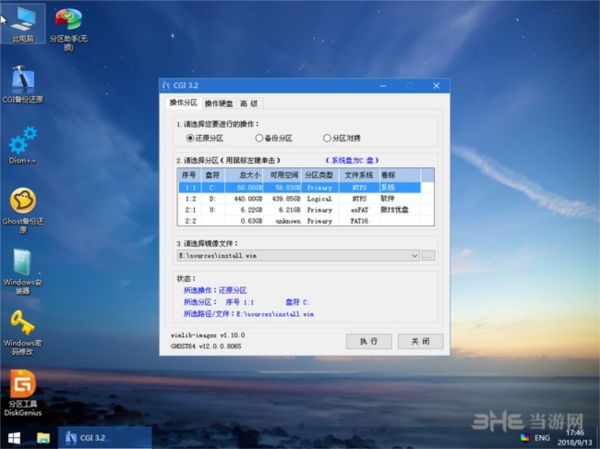
一、还原系统(也可用于重装系统)
双击桌面DIMS++程序,对分区进行还原,最好点选格式化,如果有多个备份映像,注意映像号要选对哦。原则上,没有对磁盘进行重新分区等操作,不必对引导文件进行修复
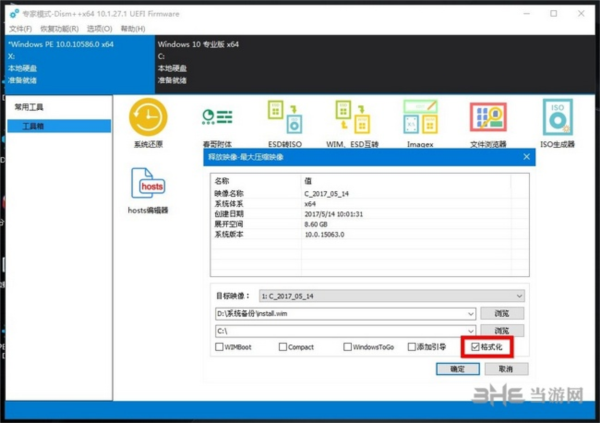
二、UEFI修复:开始菜单中选择UEFI引导修复工具,接提示进行修复,如果只是单一系统,建议先格一下ESP分区,模式FAT16或FAT32都可以
三、添加PE启动项(大漠孤鹰新版可全自动安装,以下可作为其他PE的添加教程):
01.先运行一下UEFI引导修复工具加载ESP分区(下个版本我会在PE的开始程序在加入单独的的加载ESP分区菜单项)
02.运行扇区工具,选择 efi\microsoft\boo中的 BCD文件
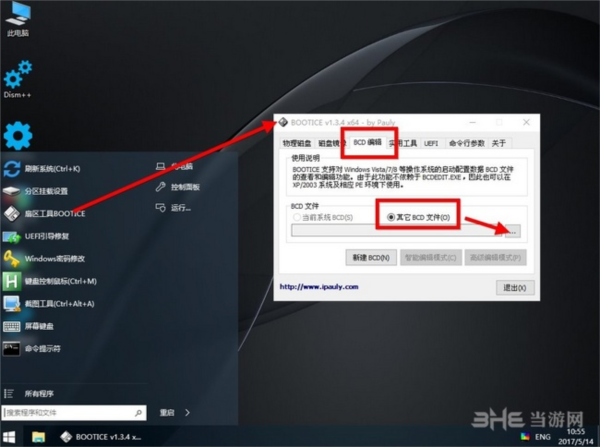
03。点选智能模式
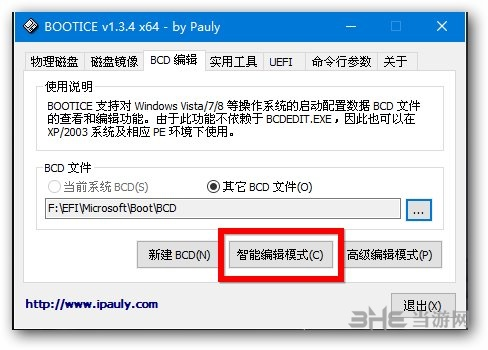
04.添加WIM启动项
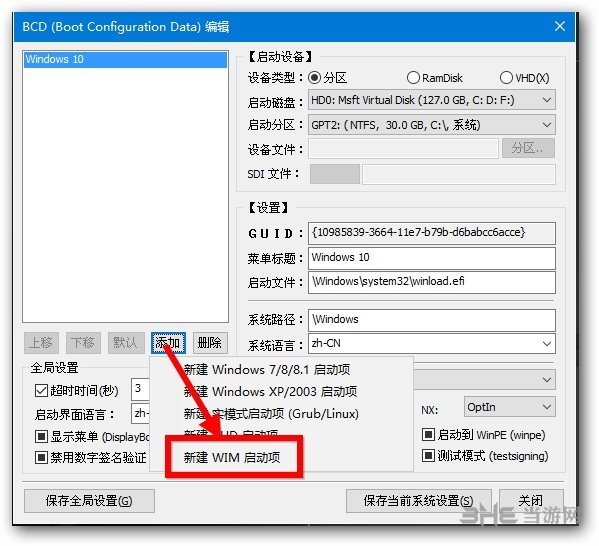
05.修改 启动磁盘为你的PE的WIM文件所在磁盘,点选启动分区为PE的WIM文件所在分区,更改设备文件与SDI路径,路径可不要输错,我有一次忙的满头大汗调试开机不成,经过NNNNNN次失败,用了各种方法,最后发现路径输错了一个字母。。。。。。。。。。。。。。。,
06.重要的来了,千万不要忘记修改下图的boot这个选项,要和上两项的数值一样
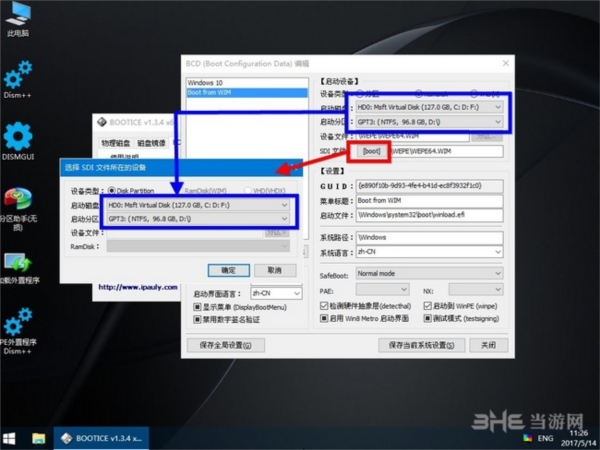
V2.0更新:
1、全面支持NVME盘。
v1.2版更新日志(2016-08-23)
1. 修正1.1版本无法正常设置壁纸的BUG。
2. 修正64位密码工具报错的BUG。
3. 修正32位版本dism++启动报错的BUG。
4. 修正7-Zip的文件关联图标不好看的问题。
5. 更新7-Zip到V16.00版本。
6. 更新DISM++到V10.1.5.1版本。
7. 为64位PE恢复右键设置分辨率菜单。
8. UEFI启动时也有分辨率选项了。
9. 加入微PE优盘购买链接。
同类软件精选